Dacă sunteți ca majoritatea oamenilor, probabil că țineți monitorul aprins tot timpul. Dar ce se întâmplă dacă există o întrerupere de curent și nu aveți o baterie de rezervă?

Cu doar câteva apăsări de taste, puteți opri monitorul, astfel încât să nu irosească energie. În acest articol, vă vom arăta cum să o faceți.
Cum să vă opriți monitorul cu o comandă rapidă de la tastatură în Windows
Comenzile rapide din Windows sunt o modalitate utilă de a accesa rapid fișierele și aplicațiile utilizate frecvent. Cu toate acestea, ele pot fi folosite și pentru a executa diverse comenzi.
Iată cum să vă opriți monitorul în Windows folosind o comandă rapidă:
- presa „Alt + D” pentru a minimiza ferestrele programelor care rulează în prezent pe mașină.

- presa „Alt + F4.”

- Selectați "Dormi" din opțiunile drop-down de pe ecranul următor. Acest lucru va pune computerul în somn imediat.

Pentru a reporni monitorul, trebuie doar să apăsați orice tastă de pe tastatură.
Este posibil să fi observat că comanda rapidă de mai sus nu este o comandă rapidă „adevărată”, deoarece nu este fără mouse. După apăsarea tastelor combinate de tastatură „Alt + F4”, trebuie în continuare să utilizați mouse-ul pentru a selecta opțiunea „sleep”. Dar aici intervine PowerShell.
PowerShell este un shell de linie de comandă conceput în mod explicit de Microsoft pentru a automatiza sarcinile. Poate face aproape orice trebuie să facă un administrator Windows zilnic, cum ar fi gestionarea utilizatorilor, rețelelor și resurselor. Permite utilizatorilor să automatizeze aproape totul, de la închiderea programelor deschise până la oprirea ecranului.
Iată cum să utilizați PowerShell pentru a opri monitorul în Windows:
- Accesați ecranul de pornire Windows.

- Faceți clic dreapta pe Desktop.

- Treceți mouse-ul peste „Nou” și selectați „Comandă rapidă” din submeniul contextual.

- Lipiți următoarea comandă Powershell în caseta goală.
powershell.exe -Comandă „(Add-Type '[DllImport(\”user32.dll\”)]public static extern int SendMessage (int hWnd, int hMsg, int wParam, int lParam);' -Name a -Pas): :SendMessage(-1,0×0112,0xF170,2)”
- Faceți clic pe „Următorul”.

- Introduceți un nume pentru comanda rapidă, cum ar fi „Opriți monitorul” sau „Monitor de dormit”.
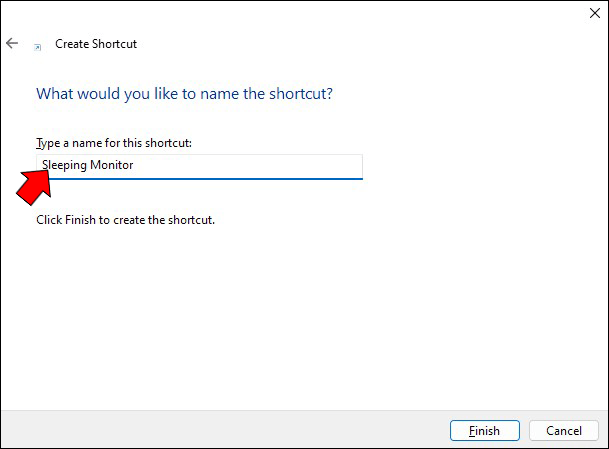
- Apasă pe "Finalizarea" buton. Aceasta ar trebui să creeze o pictogramă pe desktop pentru noua comandă rapidă.

- În acest moment, trebuie să setați o combinație de tastatură care execută comanda rapidă. Pentru a face acest lucru, faceți clic dreapta pe comandă rapidă și selectați „Proprietăți.”

- Introduceți o comandă rapidă de la tastatură în caseta de lângă „Tasta de comandă rapidă”.

- Click pe "BINE" pentru a salva modificările.

Si asta e! Pentru a rula comanda rapidă, apăsați combinația de tastaturi pe care tocmai ați creat-o pentru a deschide o fereastră de linie de comandă pe ecran. Ecranul ar trebui să se stingă câteva momente mai târziu (aproximativ 2 secunde). Un simplu clic de mouse va lumina ecranul când sunteți gata să continuați lucrul.
Cum să vă opriți monitorul cu o comandă rapidă de la tastatură pe un Mac
La fel ca Windows, macOS permite utilizatorilor să folosească numeroase comenzi rapide de la tastatură pentru a automatiza sarcini care altfel ar dura mai mult. Dar, în timp ce Windows nu are o comandă rapidă de la tastatură încorporată pentru a opri ecranul, macOS are una: „Control + Shift + Eject.”
Cel mai bun lucru despre această comandă rapidă de la tastatură este că oprește ecranul fără a intra în somn. Aceasta înseamnă că vă puteți continua munca imediat după ce apăsați orice buton de la tastatură. Nu vi se va solicita să deblocați ecranul sau să introduceți parola Windows locală.
Cu toate acestea, dacă doriți să opriți ecranul și să puneți simultan computerul în stare de repaus, comanda rapidă de la tastatură este „Opțiune + Comandă + Eject”.
Cum să vă opriți monitorul cu o comandă rapidă de la tastatură pe un Chromebook
Chromebookurile sunt concepute pentru a fi ușor de utilizat, iar una dintre caracteristicile care le face atât de ușor de utilizat este că puteți opri rapid ecranul. De asemenea, puteți opri monitorul punând Chromebookul în modul „repaus”. Iată cum:
- Apăsați butonul de pornire timp de trei secunde. Va apărea un meniu de alimentare.

- Selectați "Dormi" pentru a opri ecranul.

Chromebookul va intra în modul de repaus, iar ecranul se va întuneca. Pentru a-l trezi din nou, apăsați orice tastă sau butonul de pornire.
Modul Sleep va opri ecranul și majoritatea componentelor interne, dar va menține RAM alimentată, astfel încât să puteți relua rapid lucrul când deschideți din nou capacul.
Cum să vă opriți monitorul cu o comandă rapidă de la tastatură pe un dispozitiv Linux
Controlul asupra monitorului dvs. pe dispozitivele Linux se rezumă la Display Power Management Signaling (DPMS).
DPMS este o caracteristică acceptată de majoritatea plăcilor video și monitoarelor care permite computerului să închidă afișajul atunci când nu este utilizat. Acest lucru poate economisi energie și reduce oboseala ochilor dacă aveți tendința de a lăsa computerul pornit pentru perioade lungi de timp.
În Linux, puteți utiliza DPMS pentru a vă opri ecranul cu o comandă simplă.
Mai întâi, deschideți o fereastră de terminal și tastați „Oprire forțată xset dpms.” Acest lucru vă va opri imediat ecranul. Dacă doriți să porniți din nou ecranul, tastați „Xset dpms forță activat.”
De asemenea, puteți utiliza această comandă pentru a pune computerul în modul de așteptare sau suspendare. Comanda “xset dpms forță standby“ va pune computerul în modul standby și “xset dpms forță suspendarea“ va suspenda ecranul (lansează modul de repaus).
Rețineți că utilizarea DPMS nu va salva nicio lucrare nesalvată; asigurați-vă că vă salvați munca înainte de a utiliza aceste comenzi.
Prelungiți durata de viață a monitorului dvs
Când părăsiți computerul pentru o perioadă lungă de timp, este esențial să luați câteva măsuri de precauție pentru a vă asigura că va fi în stare bună de funcționare la întoarcere. Unul dintre cele mai importante lucruri pe care le puteți face este să vă opriți monitorul.
Deși poate părea mic, oprirea monitorului poate ajuta la evitarea arderii și la extinderea duratei de viață.




